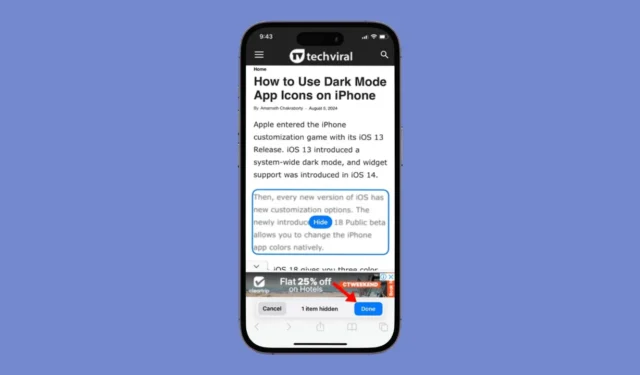
Immagina di avere una funzionalità del browser web che ti consente di nascondere diversi tipi di elementi da una pagina web, non solo gli annunci ma anche i pop-up, i content locker e ogni altro tipo di elemento di distrazione. Quanto sarebbe fantastico?
Apple intende rendere possibile questa immaginazione introducendo la funzione “Controllo della distrazione” nel suo iOS 18.
Cos’è il controllo della distrazione in iOS 18?
La funzione “Controllo distrazione” fa parte del browser web Safari su iOS 18. La funzione consente di nascondere banner, pop-up sulle preferenze dei cookie, annunci pubblicitari e altri elementi di distrazione da una pagina web.
Ciò che mi è piaciuto di più di questa funzionalità è la sua selezione manuale: puoi scegliere quali elementi della pagina web nascondere. Diciamo che non vuoi che una pagina web specifica ti mostri annunci video, puoi usare la funzionalità per nascondere gli annunci video.
Allo stesso modo, se una pagina web ti chiede continuamente di iscriverti alla newsletter, questa funzione può far scomparire il pop-up o il banner.
Come usare il controllo della distrazione in Safari (iOS 18)
La cosa più importante da notare è che la funzione di controllo della distrazione è disponibile solo su iOS 18 Public Beta 3 e versioni successive.
Quindi, se utilizzi iOS 18 Public Beta 1 o 2, devi installare l’aggiornamento Beta 3 per utilizzare la funzionalità.
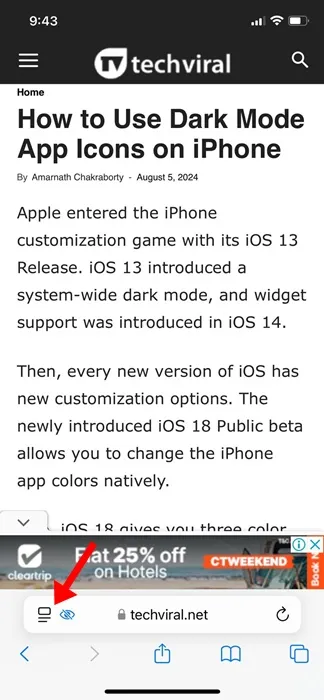
4. Nelle opzioni visualizzate, seleziona Nascondi elementi di distrazione .
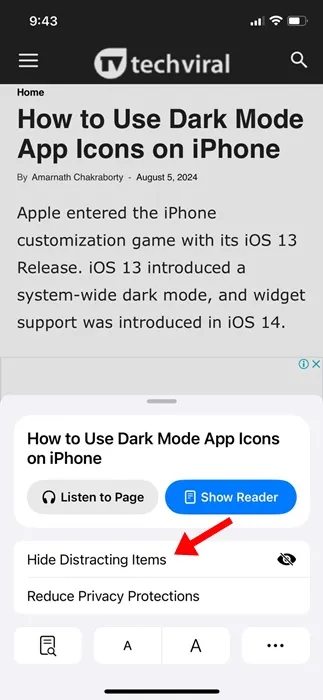
5. Nella richiesta Nascondi elementi di distrazione, tocca OK .
6. Ti verrà chiesto di selezionare gli elementi che desideri nascondere dalla pagina web. Potrebbe trattarsi di un testo, un pop-up, un banner, annunci, ecc.
7. Una volta selezionato, tocca Nascondi per nasconderlo.
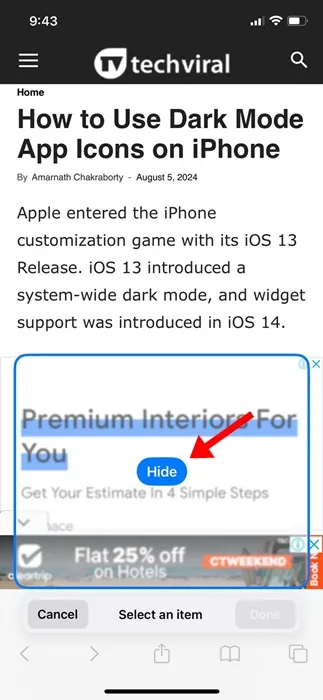
8. Una volta nascosto, tocca Fine sulla barra degli indirizzi.
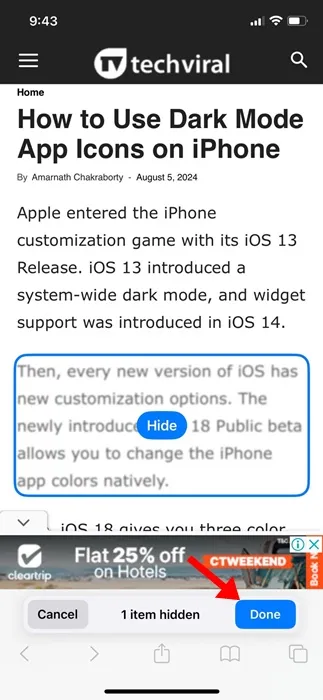
9. Se desideri visualizzare gli elementi nascosti, tocca nuovamente il menu Pagina e seleziona Mostra elementi nascosti .
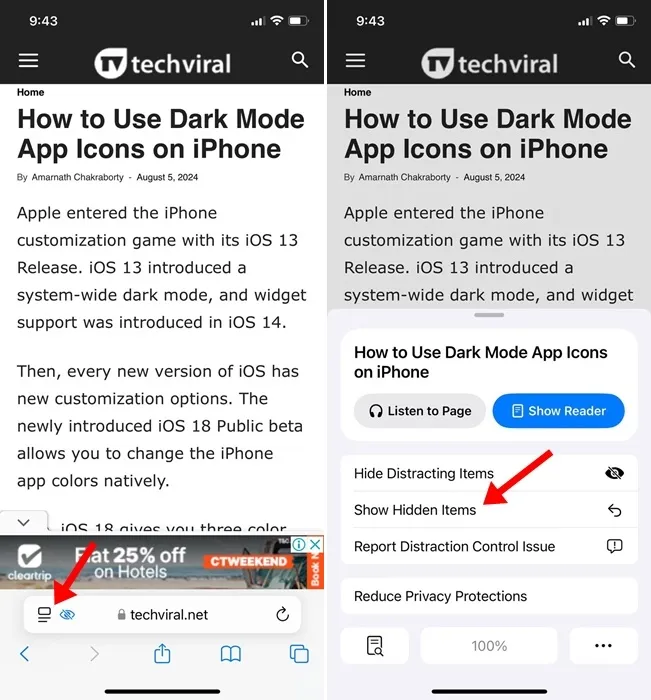
Gli elementi nascosti saranno aggiunti di nuovo alla pagina web. Se ancora non li vedi, aggiorna la pagina.
Si prega di notare che Distraction Control è disponibile su iOS 18 Beta 3 e versioni successive. Poiché si tratta di una funzionalità di aggiornamento beta, presenta alcuni bug. A volte, la funzionalità potrebbe non funzionare come dovrebbe.
Questa guida spiega come usare la funzione Distraction Control su iOS 18. La funzione funziona con ogni sito web a cui accedi con il browser web Safari. Se hai bisogno di ulteriore aiuto su questo argomento, faccelo sapere nei commenti. Inoltre, se trovi questa guida utile, non dimenticare di condividerla con i tuoi amici.




Lascia un commento